随着技术的发展,现在越来越多的办公软件发行,很多小伙伴为了方便自己办公,所以会选择各种软件进行使用,每天上班打开电脑还需要寻找自己需要的办公文件非常的麻烦,所以想
随着技术的发展,现在越来越多的办公软件发行,很多小伙伴为了方便自己办公,所以会选择各种软件进行使用,每天上班打开电脑还需要寻找自己需要的办公文件非常的麻烦,所以想要设置成默认的,win10怎么设置wps为默认办公软件?小编为小伙伴带来了win10设置wps为默认办公软件方法介绍,在WPS的下拉菜单里面找到配置工具就可以设置了。
1.首先我们要先下载安装WPS。
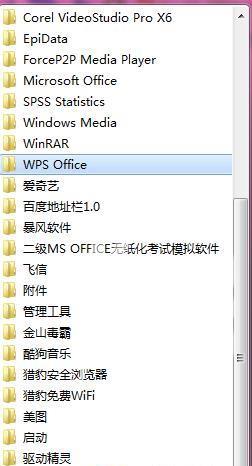
2.下载完成后,按照指示安装WPS即可,安装完成之后,找到开始菜单点击所有应用之后再找到WPS。
3.在WPS的下拉菜单里面找到配置工具,然后单击。
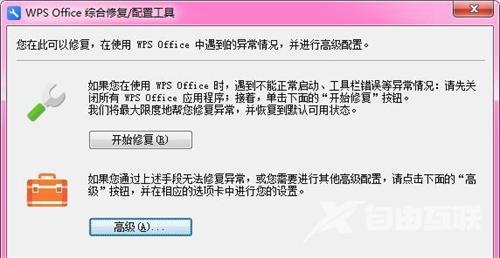
4.点击之后就会出现对话框,然后选择高级,再高级里面找到设置为默认软件即可。
